صفحة تسجيل الدخول على الويب: كيفية تغيير شاشة تسجيل الدخول
نظرة عامة
عند تحميل الاتصال عن بُعد، يعرض عميل HTML5 شاشة ترحيب افتراضية مثل لقطة الشاشة أدناه:
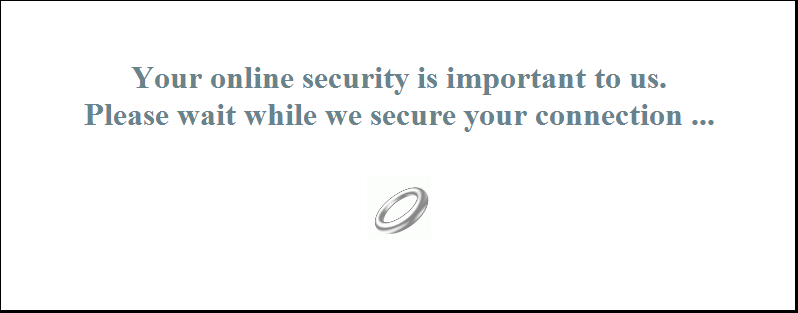
يمكنك تخصيص هذا المحتوى عن طريق تعديل ملف تكوين JavaScript.
عميل HTML5
إنشاء محتوى شاشة البداية المخصص الخاص بك
يمكن استخدام أي محتوى في النص أو HTML لشاشة البداية.
أيضًا، إذا كنت بحاجة لاستخدام علامات الاقتباس البسيطة ( ’ ) أو علامات الاقتباس المزدوجة ( ” )، فسيتعين عليك كتابة شرطة مائلة قبل ( ’ و ” ) بدلاً من مجرد الاقتباسات.
أخيرًا، يرجى ملاحظة أن المحتوى يجب أن يكون مكتوبًا في سطر واحد فقط.
المثال التالي هو محتوى صالح لشاشة البداية:
هذه هي شاشة البداية المخصصة لي
يرجى قول "مرحبًا"!
سيظهر عنوان ("هذه هي شاشة البداية المخصصة لي")، ونص ("يرجى قول مرحبًا!") وصورة الحلقة المتحركة كما في شاشة البداية القياسية لـ TSplus.
تعديل بيانات شاشة البداية لاستخدام المحتوى الخاص بك
إذا لم يكن لديك ملف باسم "settings.js" في مجلد "C:\Program Files (x86)\TSplus\Clients\www\software\html5"، فإن إصدار TSplus الخاص بك قديم وهذه الوثيقة لا تنطبق. يرجى تحديث نظامك أولاً أو الاتصال بالدعم.
قم بتحرير الملف "settings.js" الموجود في مجلد "C:\Program Files (x86)\TSplus\Clients\www\software\html5". نوصي باستخدام محرر نصوص مثل Notepad أو Notepad++. ليس استخدم Word).
ابحث عن السطر الذي يبدأ بهذا:
W.splashscreencontent = ”
استبدله تمامًا بالسطر التالي:
W.splashscreencontent = "محتواك المخصص هنا";
لا تنسَ علامات الاقتباس المزدوجة النهائية والفاصلة المنقوطة ( ”; ).
إذا كنت ترغب في إطالة مدة شاشة تسجيل الدخول في HTML5، يمكنك القيام بذلك عن طريق تعديل القيمة بالمللي ثانية:
W.splashscreentime = 5000; //مدة عرض شاشة البداية.
نوصي بمسح ذاكرة التخزين المؤقت للمتصفح بعد حفظ صفحة html المعدلة.